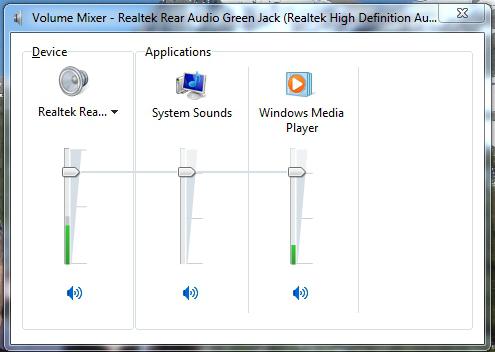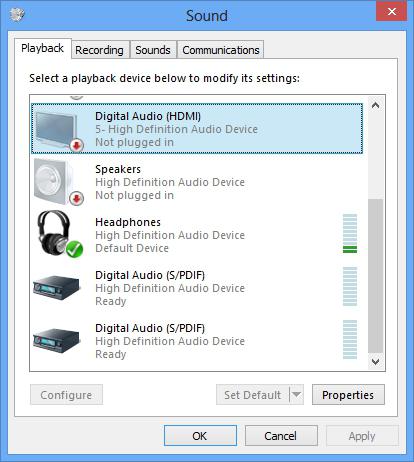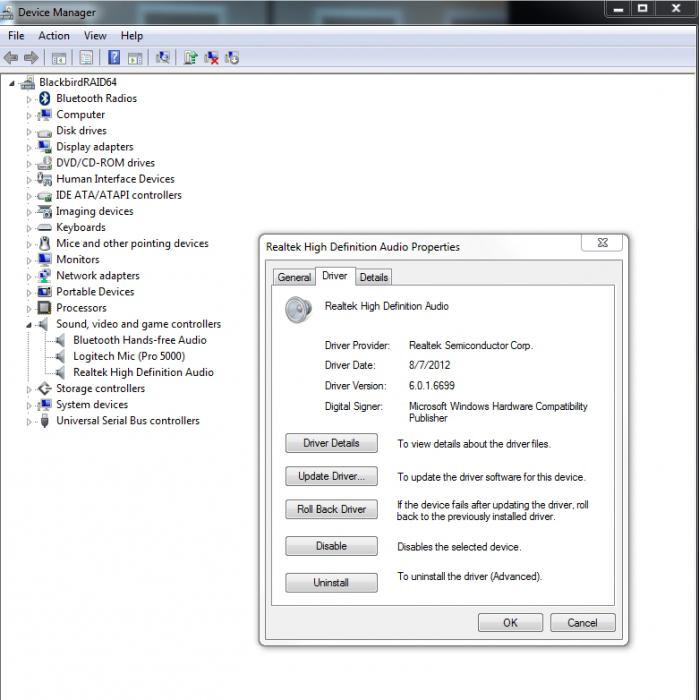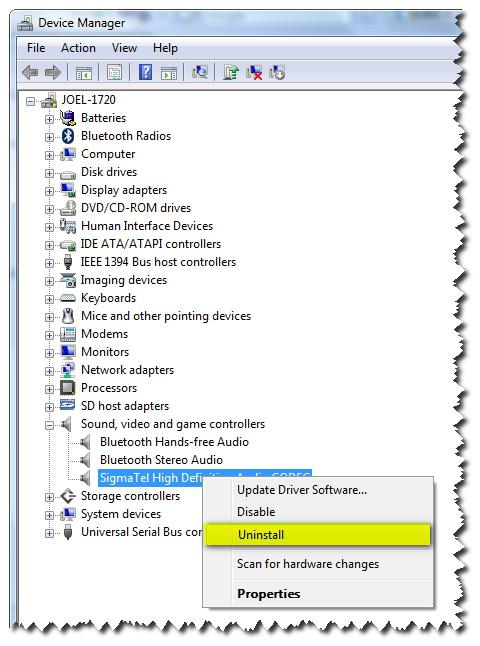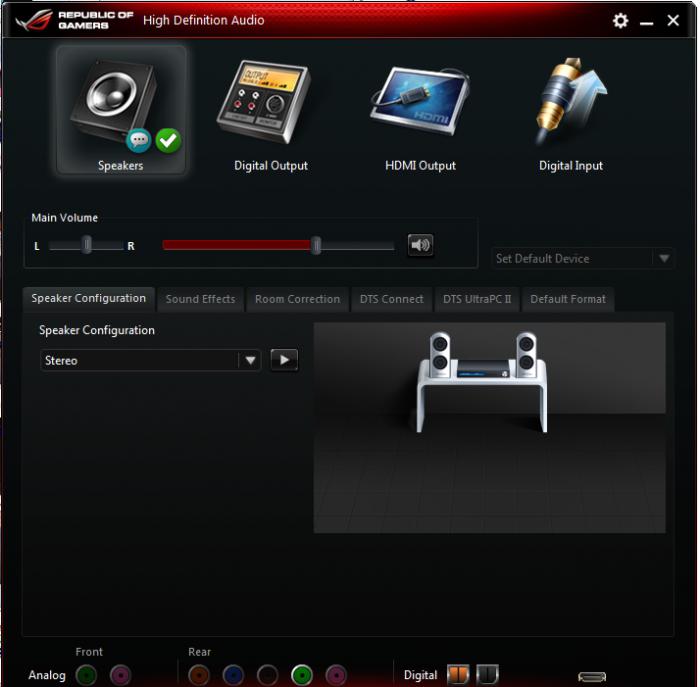Jak włączyć dźwięk na komputerze? Brak dźwięku na komputerze: jak odzyskać
Trudno sobie wyobrazić bardziej absurdalną sytuację niż oglądanie następnego wydania komedii na PC bez dźwięku. Jednak tego rodzaju awarie komputera nie należą do rzadkości w praktyce użytkownika. Doskonałym tego przykładem jest niesłabnąca popularność pytań o to, jak włączyć dźwięk na komputerze. Tak, "nieautoryzowany bojkot" ogłoszony przez komputer jest zdecydowanie nieprzyjemną niespodzianką dla wielu początkujących użytkowników. Zwłaszcza, gdy uważasz, że problem z dźwiękiem jest bardzo uniwersalny w rozdzielczości. Jednak, drogi czytelniku, znowu masz szczęście! Ponieważ w ciągu zaledwie kilku minut będziesz w stanie "uwolnić język" niemal każdego systemu operacyjnego Windows. Cóż, nie traćmy cennego czasu - zwróćmy się ku doświadczeniu profesjonalistów.
Diagnoza komputerowej "głupoty"
Odpowiedź na pytanie, jak przywrócić dźwięk na komputerze, trzeba szukać na dwa sposoby. Faktem jest, że najczęściej system "traci swój głos" z powodu awarii oprogramowania. Jednak dźwięk może zniknąć w wyniku awarii jakiegokolwiek elementu sprzętowego. Na przykład zintegrowany układ audio. Aby zrozumieć, co dokładnie jest przyczyną "ciszy", musisz uciekać się do planu krok po kroku. Dopiero po dokładnej analizie praktycznej będziesz mocno przekonany, jaki masz problem z dźwiękiem: sprzęt lub oprogramowanie. Jednak nie mówmy o zła - wszystko powinno być rozwiązane bez interwencji specjalisty.
Krok 1. 1. Weryfikacja elementarna
Powiedz, jak włączyć dźwięk na komputerze, jeśli głośniki nie działają lub po prostu nie są podłączone? Zrozumiałe, nie ma mowy! Niezwykle proste czynności pomogą Ci uniknąć błędów i straconego czasu.
Najpierw musisz sprawdzić:
- Czy głośniki są podłączone do komputera i czy gniazdo w urządzeniu pasuje do urządzenia docelowego?
- Położenie wtyczki, jeśli głośniki są zasilane z gniazdka elektrycznego.
- W jakiej pozycji jest kontrola dźwięku. Być może wykręcił "do zera".
- Czy jeden z przewodów połączeniowych jest uszkodzony?
Często to właśnie te "banały" zmuszają osobę do niewłaściwych działań. Dlatego bądź ostrożny. Podłącz znane głośniki. Być może wszystkie twoje lęki są daremne!
Krok # 2. Wykryj "tajne" znaki
W przypadku, gdy dźwięk zniknął na komputerze należy zwrócić uwagę na ikonę w formie głośnika, która znajduje się w zasobniku systemowym. Być może jest przekreślona, co oznacza dezaktywację urządzenia odtwarzającego. Przesuń suwak w górę. Jeśli wszystko pozostanie niezmienione, przejdź do następnego punktu decyzji.
Krok numer 3. Usługi Windows
Nie jest tajemnicą, że system operacyjny ma niesamowicie szeroką funkcjonalność. Zarządzanie i kontrola w systemie operacyjnym są wykonywane przez specjalne służby, z których jedna odpowiedzialna jest za odtwarzanie materiałów dźwiękowych. Pełne konfigurowanie dźwięku na komputerze bez udziału Windows Audio jest po prostu niemożliwe. Dlatego konieczne jest sprawdzenie aktualnego statusu tej usługi.
- Za pomocą kombinacji klawiszy skrótu Win + R wywołaj menu Uruchom.
- W oknie, które zostanie otwarte, wprowadź polecenie services.msc. Po potwierdzeniu przyciskiem "OK" nastąpi przekierowanie do specjalnej sekcji "Usługi".
- Znajdź Windows Audio na liście.
Aby dźwięk został odtworzony, a ustawienia audio poprawnie rozpoznane przez system, należy upewnić się, że usługa jest aktywna. Oznacza to, że parametr "Praca" jest wskazany w kolumnie "Stan", a kolumna "Typ uruchomienia" jest ustawiona na "Automatyczny". Możesz dokonać niezbędnych zmian za pomocą tego samego prawego przycisku myszy, umieszczając kursor na akapicie, który wymaga odpowiedniej wersji.
Numer kroku 4. Sterownik, który może "wylecieć"
Przekreślony głośnik w zasobniku może również wskazywać na niezdolność specjalnego kodu programu do zarządzania układem audio. Innymi słowy, dźwięk na komputerze znika, gdy kierowca nie działa.
- Otwórz menu Start.
- Następnie przejdź do sekcji "System".
- W lewej części okna wybierz "Menedżer urządzeń".
Nie będzie ci trudno znaleźć "winowajcę" problematycznej sytuacji. W przedstawionym wykazie niepracujące urządzenie zostanie oznaczone znakiem wykrzyknika lub zakazu. Zaktualizuj sterownik dźwięku za pomocą dysku serwisowego (w zestawie oprogramowanie płyty głównej). W przypadku braku jednego, należy odnieść się do oficjalnej strony internetowej producenta, aw sekcji "Wsparcie" pobrać odpowiednią modyfikację oprogramowania komputera. Warto zauważyć, że przed zainstalowaniem najnowszej wersji sterownika dźwięku należy usunąć stary komponent kontrolki urządzenia.
Standardowa funkcjonalność systemu Windows
Gdy wszystkie próby odpowiedzi na pytanie, jak włączyć dźwięk na komputerze za pomocą praktycznych działań, nie przyniosły owocnych rezultatów, warto skorzystać z niezwykle wygodnej opcji "Diagnostyka usterek". Ta funkcja jest jednak dostępna tylko w nowszych wersjach systemu operacyjnego Windows. Aby uruchomić narzędzie do rozwiązywania konfliktów, na urządzeniu będącym w konflikcie (oznaczonym przez system specjalnym znakiem ostrzegawczym), kliknij prawym przyciskiem myszy i wybierz "Diagnozuj i napraw" w menu kontekstowym. Za kilka minut system operacyjny poinformuje cię o wyniku wykonanej pracy. Jest prawdopodobne, że taka regulacja dźwięku na komputerze stanie się skutecznym zbawieniem pozornie "głuchej" sytuacji.
Krok numer 5. Ustawienia
Jeśli jesteś przekonany, że sterownik jest zainstalowany poprawnie, a okno serwisowe "Właściwości" urządzenia dźwiękowego wyświetla aktualny status "Działa dobrze", to rozwiązanie pytania "jak włączyć dźwięk na komputerze" należy znaleźć za pomocą następującego algorytmu działania:
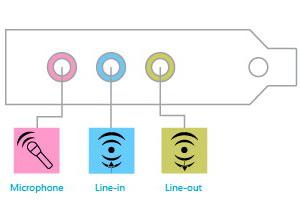
- W menu Start wybierz Panel sterowania.
- Przejdź do sekcji "Dźwięk".
- W oknie, które zostanie otwarte, na ikonie wyświetlanego urządzenia odtwarzającego kliknij prawym przyciskiem myszy. z menu kontekstowe wybierz "Właściwości".
- Na karcie "Ogólne" zwróć uwagę na element "Użycie urządzenia" poniżej. Dokładniej, na wartość w polu wyboru. Zastosuj opcję "Włącz".
W przypadku, gdy na liście jest kilka zainstalowanych urządzeń odtwarzających, jednej z nich należy przypisać wartość "Domyślna".
Krok # 6. Kontroler dźwięku
Z reguły w większości płyt głównych wprowadzono rozszerzony schemat dźwiękowy. Oznacza to, że zintegrowany układ audio może być kontrolowany przez specjalnie zainstalowany sterownik. Spójrzmy na przykład, gdzie ustawienie dźwięku w komputerze odbywa się za pomocą kontrolera Realtek HD.
- Kliknij ikonę w formie głośnika (ciemniejszy kolor i nieco większy niż standardowa regulacja głośności w systemie Windows).
- W otwartym oknie roboczym dyspozytora konieczne jest aktywowanie ikony w formularzu klucz oczkowy (dół interfejsu, po prawej).
- W przypadku, gdy dźwięk nie jest odtwarzany, konieczna jest zmiana obwodu z jednej wartości na drugą (co oznacza "Panel przedni AC'97" i element o tej samej nazwie umieszczony poniżej).
Często ta zmiana pozwala na użycie wymaganego kanału audio.
Krok numer 7. Niezrozumiały format multimedialny
Często zdarza się, że odtwarzanie dźwięku na komputerze jest niemożliwe z powodu braku kodeku audio. Tę trudność można łatwo naprawić.
- Wprowadź kodek K-Lite w polu wyszukiwania przeglądarki.
- Następnie z listy wybierz oficjalne źródło produktu.
- Pobierz i zainstaluj niezbędne oprogramowanie.
Zwykle ta akcja daje "wszystkożerną" zdolność multimedialną komputera. Upewnij się, że Twój komputer nie będzie wyjątkiem od reguły.
Krok numer 8. Incydenty oprogramowania
Zdarza się, że po zainstalowaniu określonego oprogramowania, dźwięk znika, a po odinstalowaniu ponownie pojawia się program powodujący konflikt. Niektóre odtwarzacze multimedialne grają w ograniczonej ilości. formaty audio i wideo. Tylko z tego powodu często pechowi użytkownicy zaczynają panikować. Dlatego zanim zainstalujesz jakiś program do przeglądania i odtwarzania treści multimedialnych, powinieneś zapoznać się z recenzjami produktów i sprawdzić ich możliwości taktyczne i techniczne.
Krok 9. Sprawdź przyczynę w BIOS-ie
Jak wiadomo, oprogramowanie układowe BIOS kontroluje i steruje działaniem całego sprzętu urządzenia komputerowego. Tak więc instalacja dźwięku na komputerze może być misją niemożliwą, gdy z jakiegoś nieznanego powodu funkcja audio jest wyłączona w BIOS-ie. Jednak znając główną zasadę podczas pracy z podstawowym systemem: "Nie dotykaj ani nie zmieniaj nieznanych wartości", z powodzeniem poradzisz sobie z zadaniem.
Aby sprawdzić, czy funkcja audio jest włączona w systemie BIOS, wykonaj następujące czynności:
- Zaloguj się do swojego komputera Bios.
- W zależności od wersji BSVV położenie przełącznika dźwięku może się różnić. Jednak nazwa "AUDIO" i wartość "Enabled / Disabled" lub "On" pozostaną niezmienione.
- Znalezienie karty z opcją Konfiguracja urządzenia na płycie lub High Definition Audio nie jest trudne. Najważniejsze to zrozumieć powagę przedsięwzięcia i nie robić pośpiesznych zmian w mikroprogramie. Ponieważ jest najeżona ...
Krok # 10. Przywracanie systemu
Jeśli po wszystkich manipulacjach pytanie o to, jak ustawić dźwięk na komputerze pozostało nierozwiązane, rozsądnie byłoby zastosować metodę przedstawioną poniżej.
- Przejdź do menu "Start".
- W polu wyszukiwania wpisz "przywróć".
- Po wyświetleniu wymaganej partycji w górnej części okna serwisowego naciśnij klawisz Enter.
- Wybierz wymaganą kopię zapasową i potwierdź odpowiedni klawisz.
Po ponownym uruchomieniu system odzyska zdolność odtwarzania dźwięku.
Krok # 11. Uszkodzone lub brakujące pliki systemu operacyjnego
Czasami pytanie, w jaki sposób wydać dźwięk na komputerze, można rozwiązać, przywracając utracone wpisy w rejestrze systemowym. Wszakże bardzo często użytkownik w wyniku błędnych działań (zwykle zdarza się to w pogoni za wolną przestrzenią na dysku twardym) usuwa ważne dane OS. W końcu dzieje się nieuniknione - Windows traci pełną funkcjonalność. Jednak nie zawsze jest możliwe, aby nieszczęśliwy użytkownik przywrócił system do pierwotnego stanu. Nawiasem mówiąc, powodem dla wszystkich jest ten sam dobrze znany powód - oszczędność miejsca na dysku twardym, czyli po prostu nie ma kopii zapasowych systemu operacyjnego, ponieważ "Przywracanie systemu" jest celowo wyłączone. Niemniej jednak nawet w takiej sytuacji istnieje rozwiązanie.
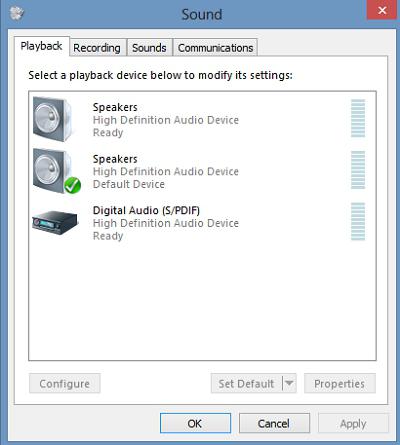
- Naciśnij jednocześnie klawisze Win i R.
- W menu Uruchom wpisz polecenie cmd.exe
- · W oknie poleceń wpisz sfc / scannow.
- Naciśnij Enter.
Uszkodzone dane zostaną przywrócone z magazynu kopii zapasowych. Jest prawdopodobne, że po ponownym uruchomieniu systemu operacyjnego ponownie usłyszysz dźwięk powitania.
Krok numer 12. Wirusowe zakażenie
Złośliwy kod nie tylko kradnie i niszczy dane użytkownika. Program antywirusowy, osadzony w środowisku systemu operacyjnego, może być również przyczyną zniknięcia dźwięku z komputera. Aby zidentyfikować szkodnika, wymagane jest specjalne oprogramowanie. Często tradycyjnie używane do ochrony oprogramowania antywirusowego nie wystarcza. Jednak obecnie w Internecie istnieje wiele skutecznych niszczycieli złośliwego kodu. Dlatego nie powinno być problemu ze znalezieniem odpowiedniego oprogramowania.
Podsumowując, kilka zaleceń
- Aby uniknąć problemów z dźwiękiem na komputerze, należy regularnie sprawdzać oficjalną witrynę producenta (producenta płyty głównej), jeśli zostały wydane nowsze wersje sterowników.
- Podłączanie do złączy systemowych Komputer urządzenia w przypadku odtwarzania dźwięku nie jest zbyteczne, aby bardziej szczegółowo zrozumieć poprawność włączonego schematu połączeń.
- Często płyty główne mają specjalne podkładki, które można zablokować za pomocą specjalnych zworek, aby zmapować wyjście audio. Dlatego warto odnieść się do dokumentacji płyty głównej i bardziej szczegółowo zbadać problem.
- Jeśli wszystkie metody są daremne pod względem oczekiwań (co jest mało prawdopodobne), skorzystaj ze specjalistycznej pomocy.
Jak podłączyć dźwięk do komputera? Jak rozumiesz, jest to niezwykle ważne pytanie. Jednak dzisiaj dowiedziałeś się wielu informacji na temat tego, co należy zrobić, aby "porozmawiać" z twoim przyjacielem i czego powinieneś się obawiać w trakcie jego działania. Wszystkie najlepsze i przyjemne wrażenia dźwiękowe dla Ciebie!